Linux에 Burp Suite를 설치하는 방법
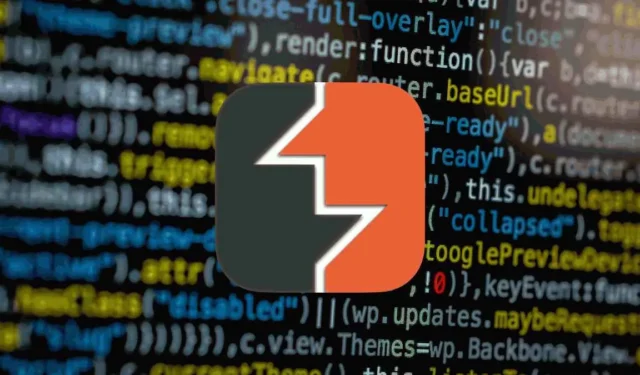
웹 애플리케이션 보안은 오늘날의 상호 연결된 세계에서 매우 중요합니다. 사이버 위협과 취약점의 수가 계속 증가함에 따라 점점 더 중요해지고 있습니다. Burp Suite는 이러한 보안 결함을 찾고 수정하는 데 도움이 되는 강력한 도구입니다. 이 도구는 개발자, QA 테스터 및 웹 보안 전문가 사이에서 인기가 있습니다. 이 튜토리얼은 Linux에 Burp Suite를 설치하는 방법을 보여줍니다.
Burp Suite 란 무엇입니까?
Burp Suite는 웹 애플리케이션의 보안을 침투하고 평가하기 위한 통합 플랫폼입니다. 보안 분석가와 화이트 햇 해커가 웹 애플리케이션의 결함을 찾아 악용하는 데 도움이 되는 포괄적인 기능 모음입니다.
XSS(Cross-Site Scripting), SQL 삽입, 안전하지 않은 IDOR(Direct Object References)과 같은 일반적인 취약점은 Burp Suite를 통해 HTTP 요청 및 응답을 분석하고 조작하여 발견할 수 있습니다. Mitmproxy로 효과적으로 작동하여 트래픽을 양방향으로 가로채고, 분석하고, 변경할 수 있습니다.
Burp Suite는 Proxy, Scanner, Intruder, Repeater, Sequencer 및 Extender를 포함하는 수많은 도구로 유명합니다.
설치 전
시스템을 최신 보안 패치로 업데이트할 수 있도록 소프트웨어를 설치하기 전에 항상 시스템을 업데이트하는 것이 좋습니다. 아래 명령을 실행하십시오.
Ubuntu 및 Debian 기반 Linux 배포판의 경우:
sudo apt update && apt upgrade -y
다음으로 시스템의 Java 버전을 확인합니다.
java -version
Burp Suite를 다운로드하고 설치할 준비가 되었습니다.
Linux에서 Burp Suite 다운로드 및 설치
- PortSwigger 웹사이트 로 이동하여 다운로드 섹션에서 다운로드 링크를 확인하십시오.
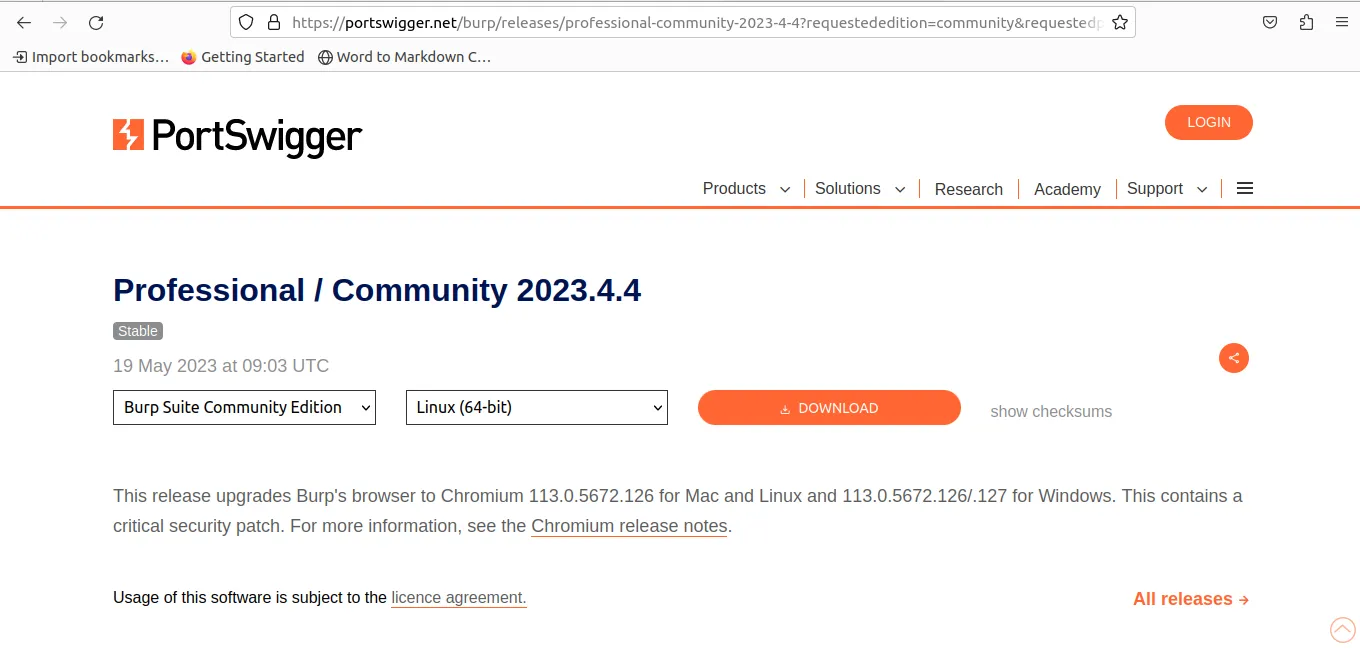
- Burp Suite Community Edition은 무료 버전이며 버그 및 애플리케이션 보안을 찾기에 적합합니다. Linux 64-Bit용 드롭다운 목록에서 “Burp Suite Community Edition”을 선택하여 다운로드를 시작하십시오.
- 다운로드가 완료되면 터미널을 실행합니다.
cd다운로드 폴더로 이동한 다음chmod명령을 실행하여 실행 가능하게 만드십시오.
cd ~/Downloads
chmod +x burpsuite_community_linux_v2023_4_4.sh
- 관리자 권한으로 스크립트를 실행합니다.
sudo. / burpsuite_community_linux_v2023_1_2.sh
- 스크립트가 실행된 직후 화면에 Burp Suite 설치 프로그램이 표시됩니다. “다음”을 클릭하여 설치를 진행합니다.
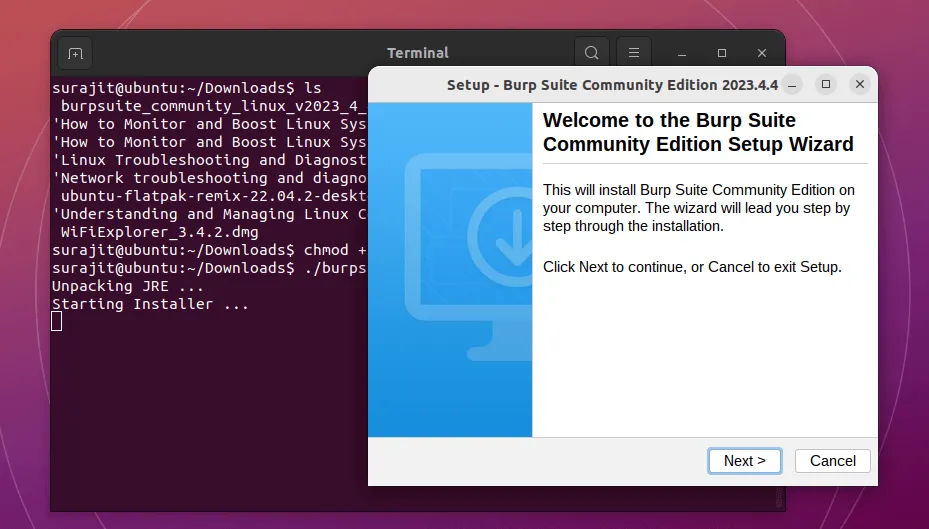
- 앱 서랍을 열고 Burp Suite를 검색한 다음 클릭하여 실행합니다.
Burp Suite로 브라우저 설정하기
Burp Suite는 다른 웹 브라우저 와 호환되지만 더 잘 작동하려면 추가 브라우저 구성이 필요합니다.
시작하려면 사용자가 프록시 서버를 사용하도록 브라우저를 구성할 수 있는 도구인 FoxyProxy Standard 확장 프로그램을 설치해야 합니다 . Burp Suite는 이 도구를 사용하여 브라우저와 서버 간의 트래픽을 가로채고 수정합니다.

확장 프로그램이 설치된 경우:
- 플러그인 메뉴에서 FoxyProxy 아이콘을 클릭하고 드롭다운 목록에서 “옵션”을 선택하여 FoxyProxy 옵션에 액세스합니다.
- “새 프록시 추가” 버튼을 클릭하여 새 프록시 구성을 만듭니다.
- “Proxy Details” 탭에서 새 프록시 구성의 이름을 입력합니다.
- “프록시 IP 주소” 필드에서 IP 주소를 127.0.0.1로 지정하고 포트 번호를 8080(기본값)으로 지정합니다.
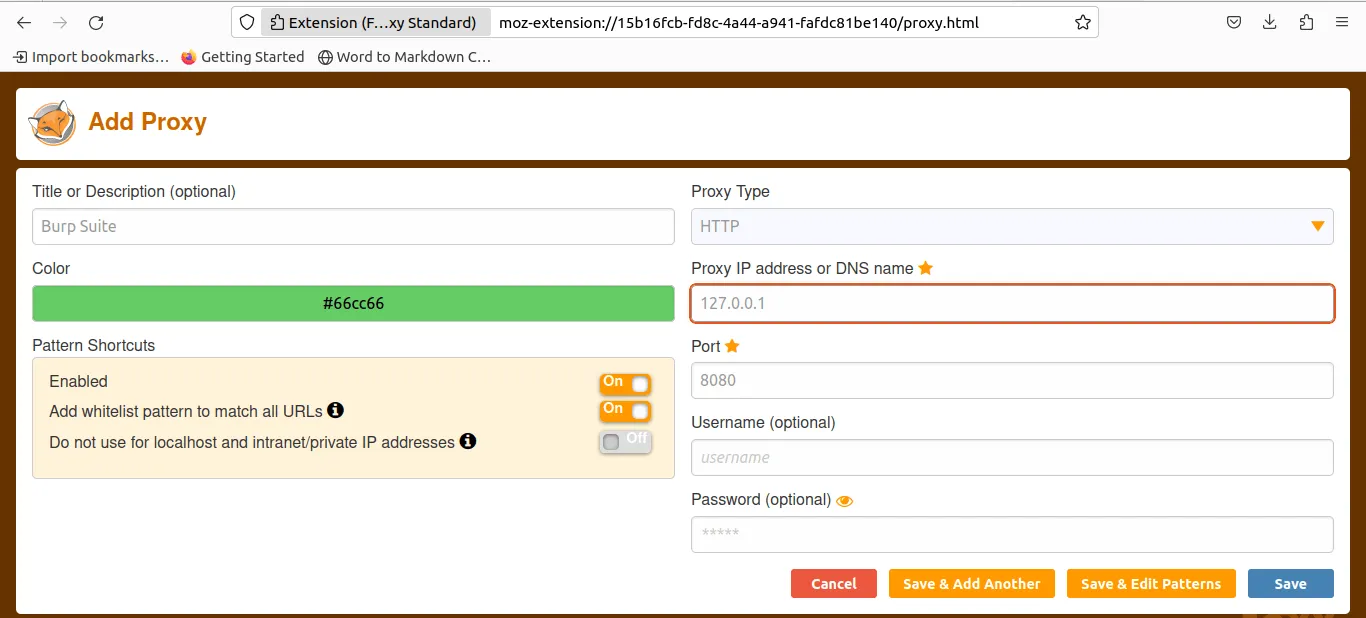
- 업데이트된 프록시 구성을 저장하려면 “저장” 버튼을 클릭하십시오.
- 도구 모음에서 FoxyProxy 아이콘을 클릭하여 활성화합니다.
브라우저는 이제 Burp Suite 애플리케이션을 통해 트래픽을 보내고 받을 수 있습니다.
보안 인증서 설정
아래 단계에 따라 보안 인증서를 설정하십시오.
- 브라우저를 실행하고 http://127.0.0.1:8080을 엽니다.
- 오른쪽 상단의 “CA 인증서”를 선택하고 파일을 저장합니다.
- 브라우저의 설정으로 이동하여 “개인 정보 및 보안” 탭으로 이동합니다.
- “인증서 섹션”을 찾아 “인증서 보기”를 클릭하고 “가져오기”를 선택합니다.
- 팝업 창에서 인증서를 선택하고 “확인” 버튼을 클릭합니다.
이제 Burp Suite를 테스트할 준비가 되었습니다.

Burp Suite 애플리케이션을 테스트하려면 앱을 연 다음 프록시 탭 아래의 “Intercept” 버튼을 클릭하고 켭니다. 들어오는 트래픽을 볼 수 있습니다.
러닝 버프 스위트
- Burp Suite 애플리케이션을 열면 임시 프로젝트 또는 기존에 열려 있는 프로젝트 중 어떤 프로젝트로 시작할지 묻습니다.
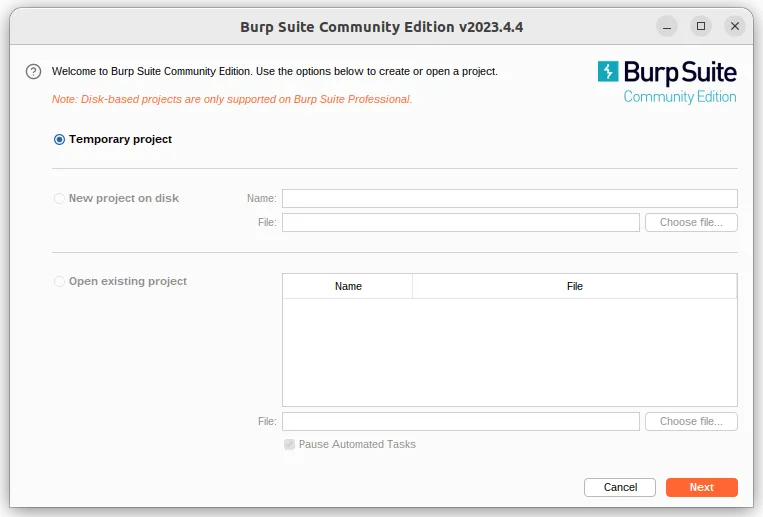
- 프로젝트 유형을 선택한 후 “다음”을 누르고 “버프 기본값 사용” 옵션을 선택한 다음 “버프 시작”을 클릭합니다.

- Burp Suite Community Edition이 프로젝트를 시작합니다. 페이지 상단에서 응용 프로그램 테스트에 필요한 도구 목록을 한 줄로 찾을 수 있습니다.
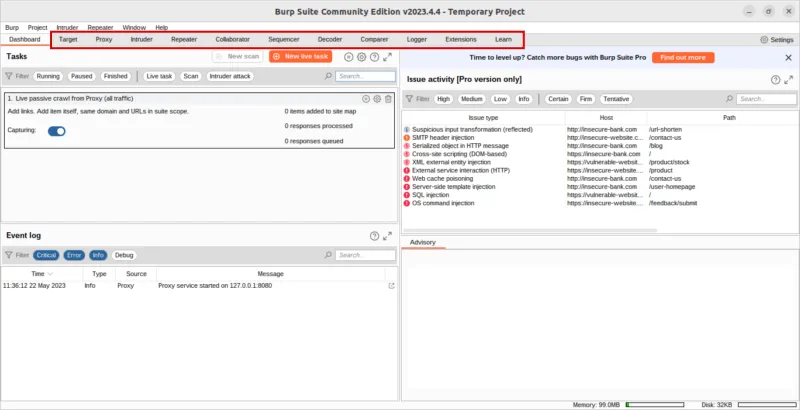
- 먼저 프록시 설정을 수정한 다음 “Intercept On” 버튼을 눌러야 합니다. 브라우저를 열면 Burp Suite Proxy 기능이 작동합니다. 현재 네트워크의 트래픽 활동 및 데이터 패킷 세부 정보를 볼 수 있습니다.

이제 Burp Suite에서 새 애플리케이션을 테스트할 준비가 되었습니다. 또한 더 많은 Linux용 오픈 소스 보안 도구를 확인하십시오 .
Burp Suite 제거
Burp Suite를 설치하고 구성하는 것은 상당히 힘든 작업이지만 제거는 그 반대입니다.
- 앱 디렉토리로 이동하여 “uninstall.sh” 스크립트를 찾습니다.
- 실행 가능하게 만드십시오.
chmod +x uninstall.sh
- 스크립트를 실행합니다.
./uninstall.sh
- Burp Suite 제거 프로그램이 나타납니다. 화면의 지시에 따라 Linux 시스템에서 Burp Suite 애플리케이션을 제거하십시오.
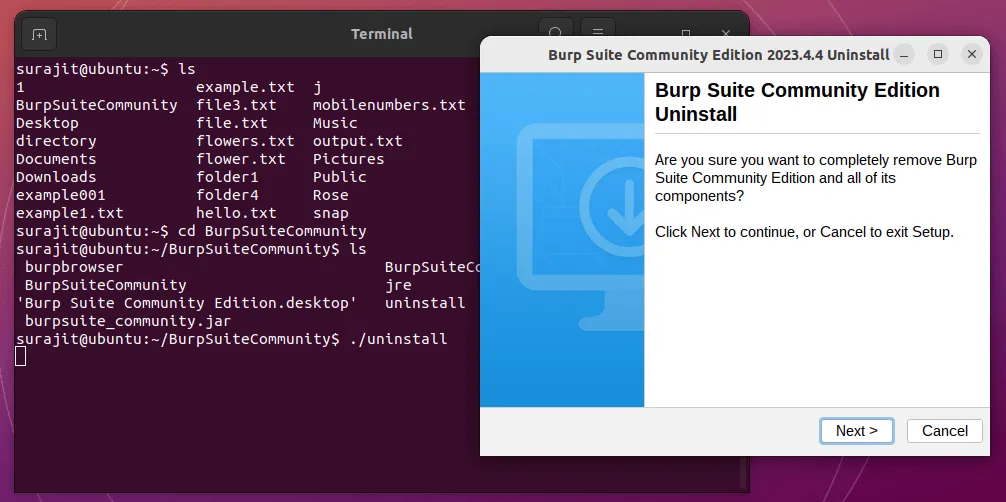
자주 묻는 질문
Burp Suite Community Edition은 상업용으로 적합합니까?
예. 완전히 무료로 사용할 수 있으며 라이센스 비용이 필요하지 않습니다. 향상된 기능과 사용자 지정 옵션을 제공하는 Burp Suite의 Professional Edition도 사용할 수 있습니다.
Burp Suite Community Edition의 제한 사항은 무엇입니까?
Burp Suite Community Edition은 필수 보안 테스트 도구를 제공하지만 Professional Edition에 비해 몇 가지 단점이 있습니다. 이러한 제한 사항 중 일부에는 제한된 스캐너 도구 기능, 제한된 보고 선택 사항 및 더 적은 사용자 지정 옵션이 포함됩니다.
이미지 크레디트: Pexels . Surajit Saha의 변경 및 스크린샷 .


답글 남기기